Haben Sie Probleme, Ihren Tozo T6 zum Laufen zu bringen, nachdem Sie Ihr Betriebssystem auf Windows 11 aktualisiert haben? Im Folgenden lernen Sie die Windows 11-Kopfhörerfehler kennen und erfahren, wie Sie das Problem beheben können, dass der Ton nicht funktioniert.

Wie behebt man Tozo T6 ohne Ton?
- Tonproblem
- Fenster 11
Lösung 1. Stellen Sie sicher, dass Ihr Tozo T6 funktioniert
Stellen Sie zunächst sicher, dass Ihr Kopfhörer gut aufgeladen ist und einwandfrei funktioniert. Sie können Ihre Ohrhörer mit Ihrem Telefon koppeln, um zu überprüfen, ob sie funktionieren.
Lösung 2. Schalten Sie andere Geräte aus
Ihr PC stellt möglicherweise eine Verbindung zu anderen Geräten her, was dazu führen kann, dass Ihr Tozo T6 nicht funktioniert. So können Sie andere Bluetooth-Geräte trennen, um Interferenzen zu vermeiden.
Lösung 3. Aktualisieren Sie Windows 11
Dass Tozo T6 unter Windows 11 nicht funktioniert, ist ein sehr häufiges Problem und wurde möglicherweise in einer neueren Version behoben.
Versuchen Sie, Windows Updates auszuführen, und überprüfen Sie, ob Ihr Tozo T6 wieder funktioniert.
Lösung 4. Fügen Sie den Kopfhörer erneut hinzu
Wenn Ihr Tozo T6 verbunden ist, aber überhaupt kein Ton zu hören ist, sollten Sie Ihr Gerät entfernen und erneut hinzufügen. Dies ist ein einfacher Schritt zur Fehlerbehebung, um den vorübergehenden Fehler auszuschließen.
1) Drücken Sie auf Ihrer Tastatur die Fenster + R Taste, um das Run-Feld aufzurufen.
2) Geben Sie ein ms-settings:connecteddevices , und drücken Sie dann Eingeben .
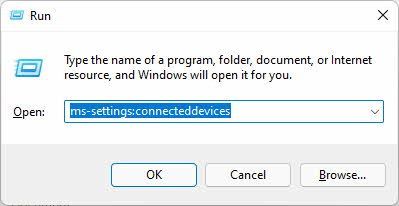
3) Entfernen Sie Ihren Tozo T6 und fügen Sie ihn erneut hinzu, um das Problem zu testen.
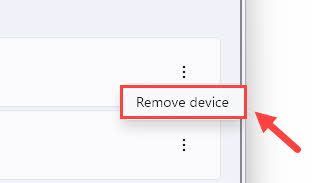
Wenn Ihr Tozo T6 immer noch keinen Ton hat, können Sie die nächste Lösung unten ausprobieren.
Lösung 5. Audiotreiber aktualisieren
Wenn Ihr PC mit bestimmten Bluetooth-Ohrhörern wie Tozo T6 nicht funktioniert, können Sie versuchen, die integrierten Soundkartentreiber und Bluetooth-Treiber zu aktualisieren, die von wesentlicher Bedeutung sind, um sicherzustellen, dass Ihr Kopfhörer mit Ihrem PC funktioniert.
Es gibt zwei Möglichkeiten, einen Audiotreiber zu aktualisieren:
Möglichkeit 1 – Manuell – Der manuelle Prozess erfordert, dass Sie die Website des Herstellers besuchen, um die neuesten Treiber herunterzuladen und sie manuell zu installieren, was zeitaufwändig, technisch und riskant ist. Wir empfehlen es nicht, es sei denn, Sie verfügen über hervorragende Computerkenntnisse.
Option 2 – Automatisch – Die automatische Aktualisierung Ihres Treibers ist dagegen sehr einfach. Einfach installieren und ausführen Fahrer einfach , und es findet automatisch alle Geräte auf Ihrem PC, die neue Treiber benötigen, und installiert sie für Sie. Hier erfahren Sie, wie Sie es verwenden.
eins) Herunterladen und installieren Sie Driver Easy.
2) Führen Sie Driver Easy aus und klicken Sie auf Scanne jetzt Taste. Driver Easy scannt Ihren Computer und erkennt alle problematischen Treiber.
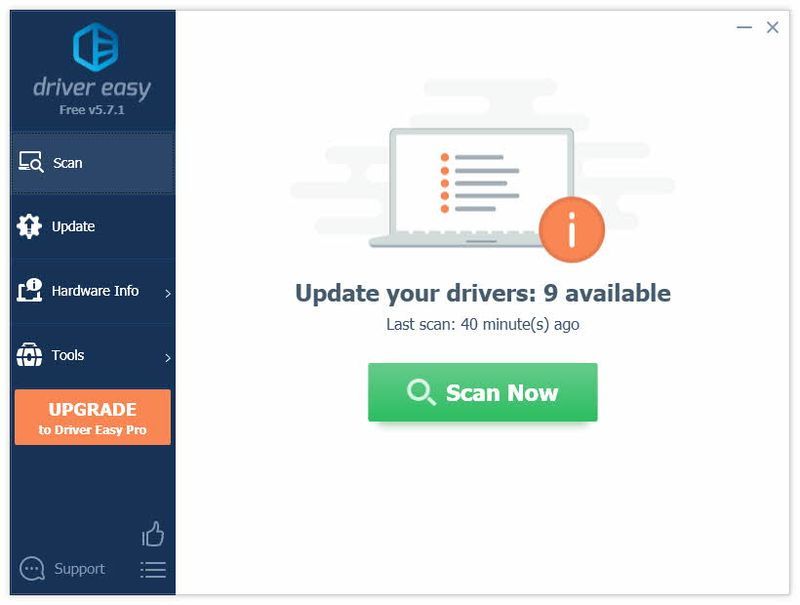
3) Klicken Sie auf Aktualisieren Schaltfläche neben Ihrem Soundgerät oder Ihrem Soundkartentreiber, um den neuesten und richtigen Treiber herunterzuladen, und dann können Sie ihn manuell installieren.
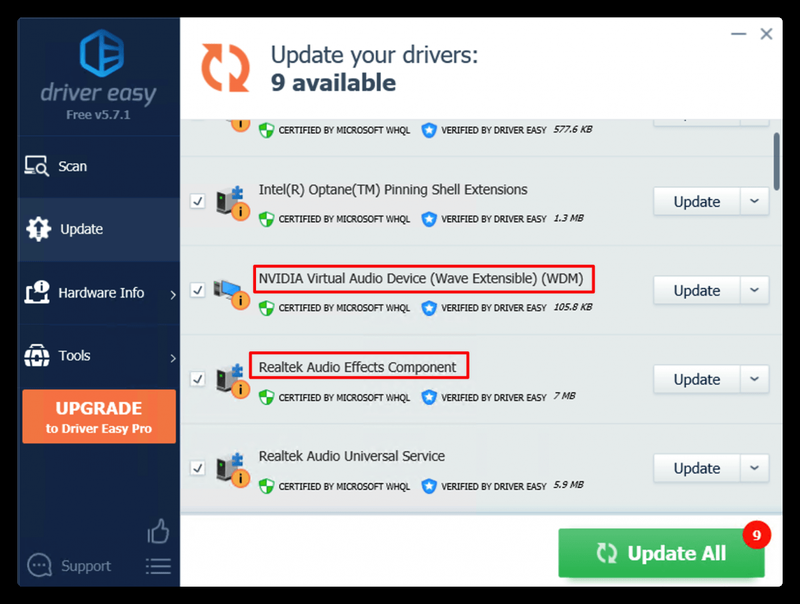
Oder Sie können auch auf klicken Alle aktualisieren Schaltfläche unten rechts, um automatisch alle veralteten oder fehlenden Treiber auf Ihrem Computer zu aktualisieren. (Dies erfordert die Pro-Version — Sie erhalten vollen technischen Support und eine 30-tägige Geld-zurück-Garantie.)
4) Starten Sie Ihren Computer neu, damit er wirksam wird.
Die Pro-Version von Driver Easy kommt mit voller technischer Unterstützung.Wenn Sie Hilfe benötigen, wenden Sie sich bitte an Das Support-Team von Driver Easy beim support@drivereasy.com .
Lösung 6. Aktivieren Sie den Bluetooth-Treiber erneut
Viele Benutzer stellen fest, dass ihre Bluetooth-Kopfhörer nicht mehr funktionieren, wenn sie das System auf Windows 11 aktualisieren.
1) Drücken Sie auf Ihrer Tastatur die Fenster + R Taste, um das Run-Feld zu öffnen.
2) Geben Sie ein devmgmt.msc und drücke Eingeben .
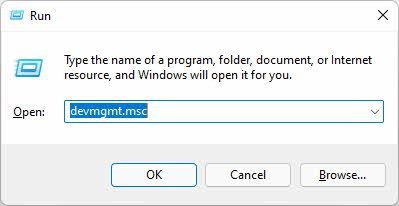
3) Erweitern Sie im Geräte-Manager die Bluetooth aufführen.
4) Klicken Sie mit der rechten Maustaste TOZO-T6 Avrcp-Transport und TOZO-T6 , wählen Gerät deaktivieren .
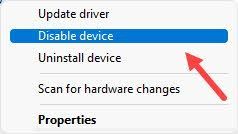
5) Schalten Sie Bluetooth aus und starten Sie Ihre Ohrhörer neu.
6) Jetzt aktivieren TOZO-T6 nur.
7) Schließen Sie Ihre Ohrhörer an und Sie werden feststellen, dass die Ohrhörer jetzt funktionieren, aber die Tonqualität möglicherweise nicht sehr zufriedenstellend ist.
Tut Ihr TOZO T6 endlich unter Windows 11 funktionieren? Wenn nicht, können Sie auf das nächste Windows-Update warten oder versuchen, zu Windows 10 zurückzukehren.






